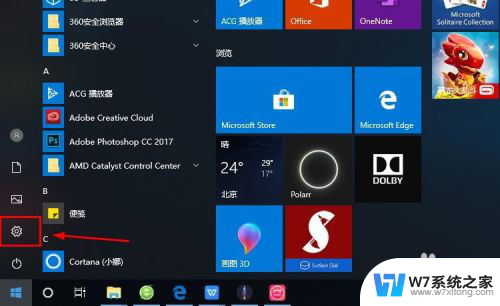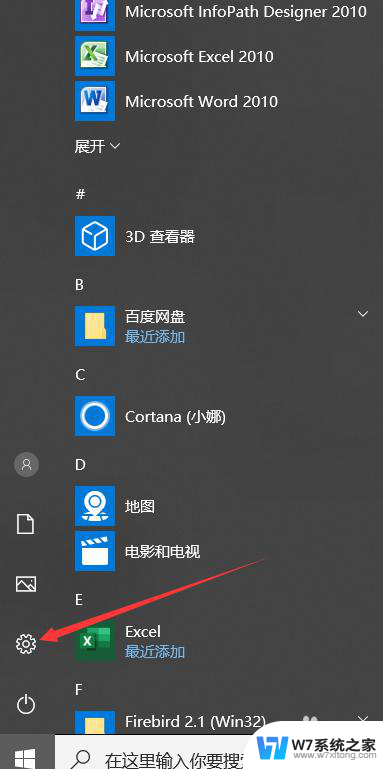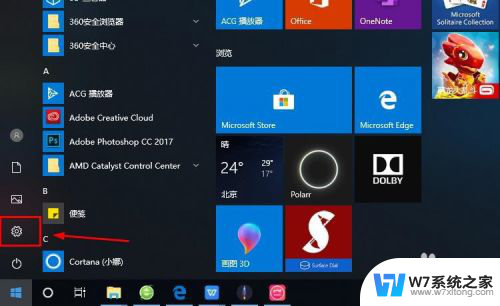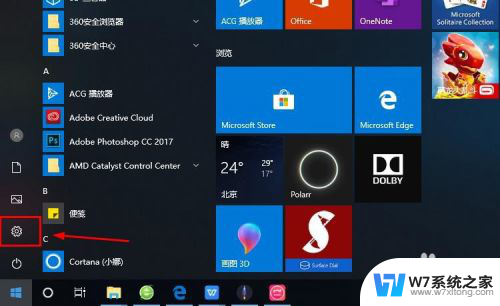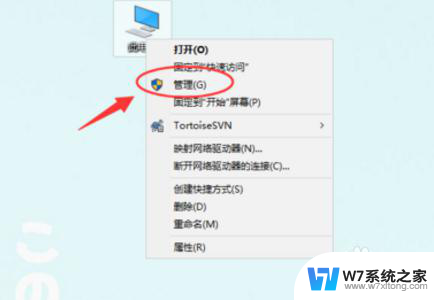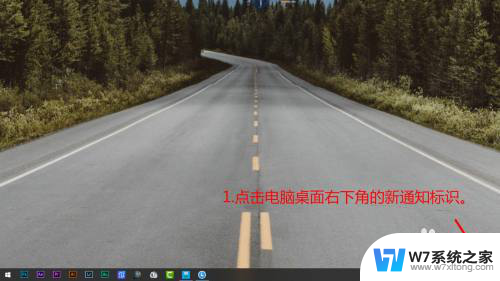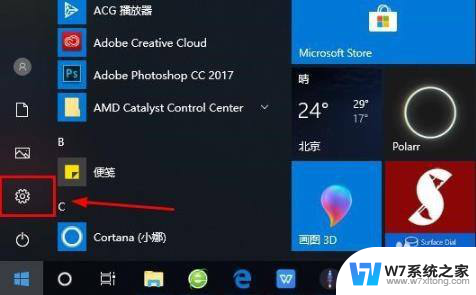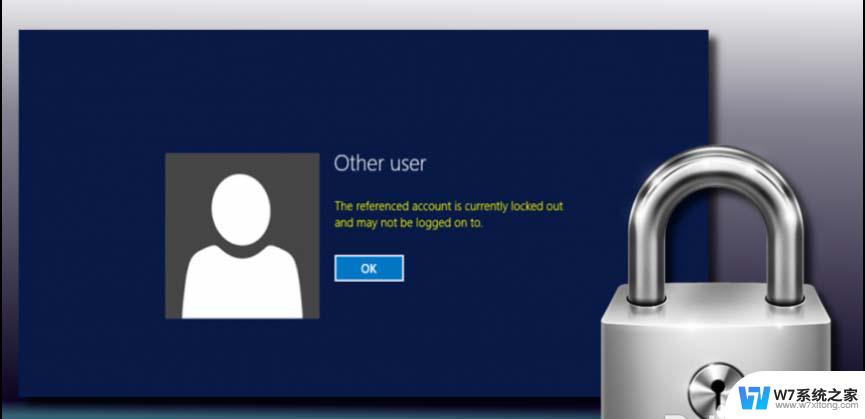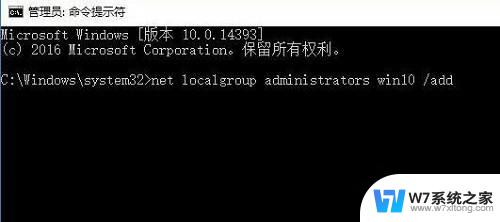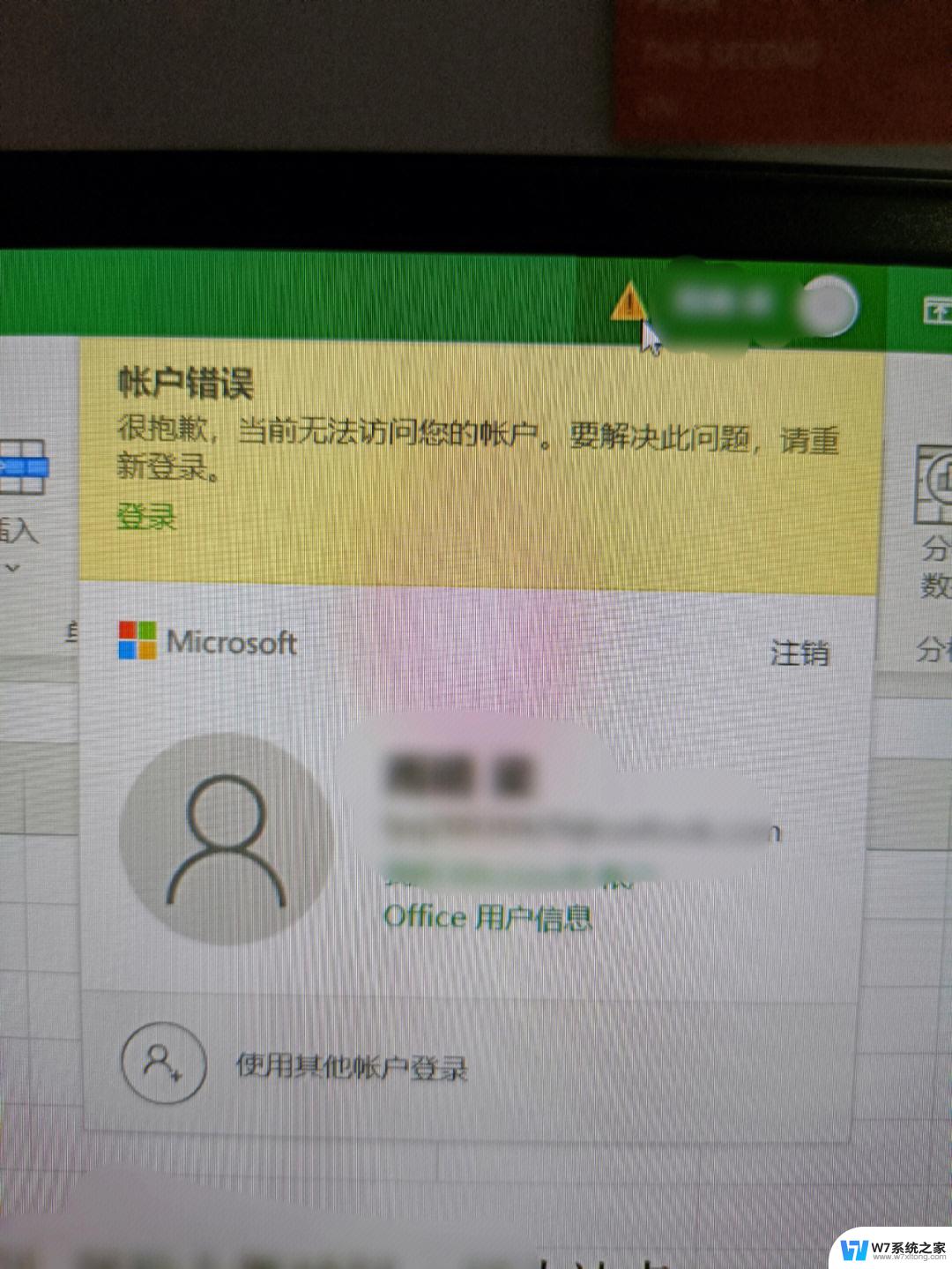win10怎么登陆账号 Win10系统登陆Microsoft账户步骤
更新时间:2024-09-15 18:03:55作者:yang
Win10系统是目前最流行的操作系统之一,为了更好地管理系统和个人信息,很多用户选择登陆Microsoft账户,登陆Microsoft账户可以让用户同步各种设置和数据,以及使用Microsoft的各种服务。接下来我们来看一下Win10系统登陆Microsoft账户的具体步骤。
具体方法:
1.有些朋友可能还没有Microsoft账户,那么我们就首先需要注册一个账户了。大家可以百度搜索“Microsoft账户注册”打开微软账户注册官网。
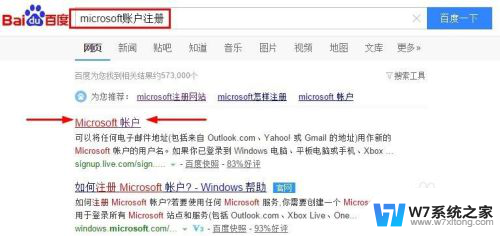
2.然后这里的界面,我们输入有关信息。这里的姓名可以随意输入,然后输入自己的邮箱账户作为用户名。然后我们输入要设置的账户密码,以及其它信息。
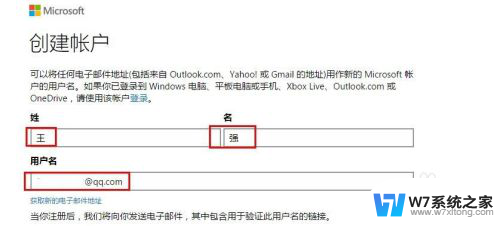
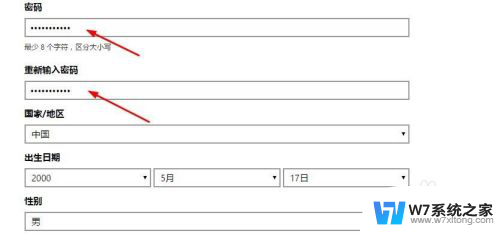
3.输入好各种信息以后,我们点击最下方的创建账户按钮。
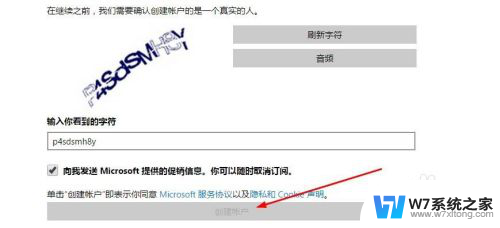
4.现在我们需要进入自己的注册邮箱激活Microsoft账户,打开邮箱里收到的链接激活。激活以后我们就可以使用自己的Microsoft账户了。
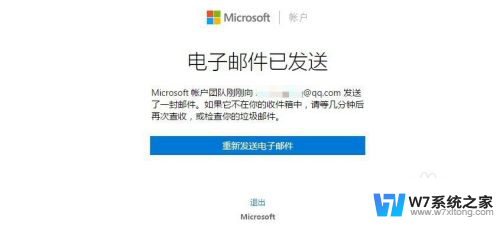
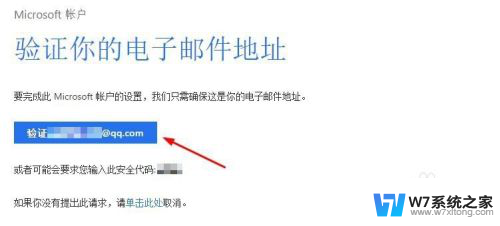
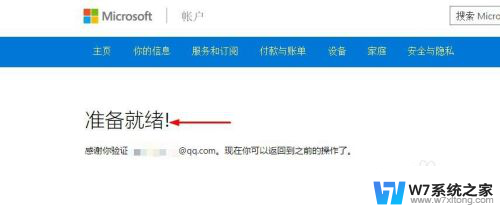
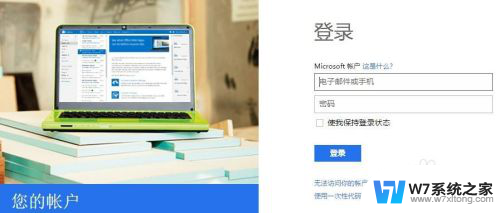
以上就是win10怎么登陆账号的全部内容,还有不懂得用户就可以根据小编的方法来操作吧,希望能够帮助到大家。